苹果手机是一款功能强大的智能手机,其中的截图功能也十分便捷实用,在需要局部截图时,只需按下电源键和音量加键同时按下即可完成截图操作。苹果手机还提供了选取特定区域的功能,用户可以通过在截图界面点击选取按钮,然后手动选择要截取的区域,使得截图更加精准和方便。这些功能让用户在使用苹果手机时能够更加轻松快捷地进行截图操作,提高了用户体验。
苹果手机怎么截图选取特定区域
具体步骤:
1.如图所示,首先点击手机桌面中的小白点。

2.如图所示,然后点击设备。

3.如图所示,接着点击更多。

4.如图所示,然后点击屏幕快照。

5.如图所示,接着点击屏幕左下方的截图。

6.如图所示,然后用手指选择我们想要的区域。

7.如图所示,接着点击屏幕右上方的完成。

8.如图所示,最后点击存储到照片就可以了。
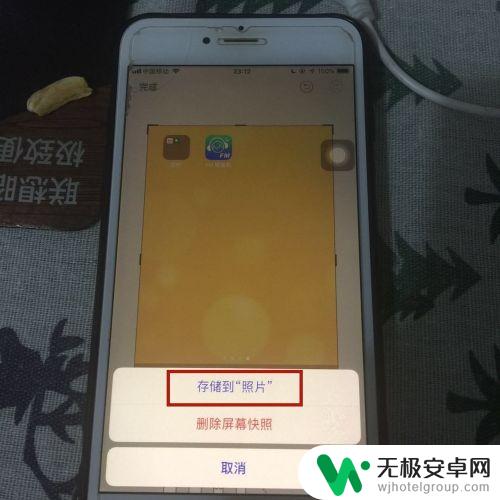
以上是关于如何在苹果手机上进行局部截图的全部内容,如果您遇到这种情况,可以按照以上方法进行解决,希望这些方法能对大家有所帮助。











